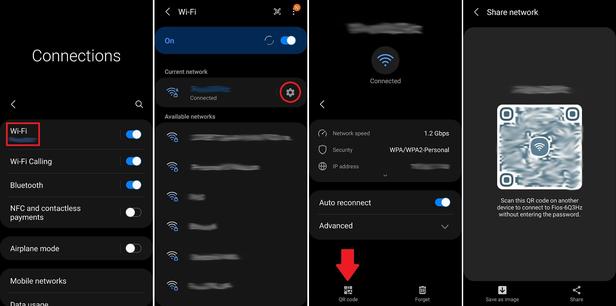
Hyvä isäntä
jakaa aina Wi-Fi-yhteyden vierailijoiden kanssa, mutta selittäminen, mihin verkkoon liittyä, ja salasanan kirjoittaminen (jos edes muistat sen) voi olla tylsää. Ehkä sinä
ajattele
Muistat sen, mutta se ei vain toimi ja väität, että vieraasi on kirjoittanut sen väärin. Sitten se osuu sinuun, olet lausunut sähköpostisi salasanasi. Hei, se voi tapahtua kenelle tahansa.
On paljon helpompi tapa tarjota Wi-Fi-yhteys vieraille. Jos reitittimesi tarjoaa mahdollisuuden luoda vierasverkko, suosittelemme tätä, koska se auttaa ylläpitämään enemmän
suojattu Wi-Fi-verkko
, se on salasana, joka sinun tulee antaa heille. Joka tapauksessa näin voit jakaa Wi-Fi-yhteyden nopeasti ja helposti eri laitteilla.
Wi-Fi-verkon jakaminen iPhonessa, iPadissa tai Macissa
Simon Hillin luvalla
Wi-Fi-salasanojen jakaminen Apple-laitteiden välillä on erittäin helppoa, mutta vierailijasi
on oltava yhteystiedoissasi
ja päinvastoin. Kun olette toistenne yhteystietoluettelossa, varmista, että iPhoneissa on iOS 11 tai uudempi, Maceissa macOS High Sierra tai uudempi ja iPadeissa on iPadOS. Näin voit jakaa sen:
Ota Wi-Fi ja Bluetooth käyttöön molemmissa laitteissa, varmista, että Personal Hotspot on pois päältä, ja varmista, että heidän laitteensa on lukitsematon ja lähellä.
Laitteesi tulee olla yhteydessä Wi-Fi-verkkoon, jonka haluat jakaa. (Yhdistä vierasverkkoon, jos jaat sen.)
Pyydä vierastasi valitsemaan Wi-Fi-verkkosi laitteensa käytettävissä olevien vaihtoehtojen luettelosta.
Saat laitteellesi ponnahdusviestin, jossa kysytään, haluatko jakaa Wi-Fi-salasanasi.
Napauta
Jaa salasana
.
Wi-Fi-verkon jakaminen Androidissa
1
/ 5
Chevron
Chevron
Valokuva: Simon Hill
Kaikissa Android-puhelimissa ei ole samaa Asetukset-valikkoa, joten omasi voivat näyttää erilaiselta. Siirry Asetukset-sovellukseen ja napauta Verkko ja Internet.
Android-laitteilla voit jakaa Wi-Fi-tietoja QR-koodin avulla, jos kyseiset puhelimet tai tabletit ovat
Android 10 tai uudempi
. Näin:
Varmista, että laitteesi on yhdistetty Wi-Fi-verkkoon, jonka haluat jakaa, ja siirry
Asetukset
,
Verkko ja Internet
(se voidaan kutsua
Yhteydet
laitteestasi riippuen), sitten
Wi-Fi
.
Napauta Wi-Fi-verkkosi vieressä olevaa hammasratasta.
Napauta
Jaa
kuvake oikealla ja sinun pitäisi nähdä QR-koodi näytöllä. (Sinun on ehkä todennettava tämä toiminto.)
Pyydä vieraasi skannaamaan QR-koodi. Voit skannata QR-koodeja tavallisella kamerasovelluksella useimmilla puhelimilla, myös iPhoneilla. Jos vieraallasi on Android-puhelin, siirry laitteeseensa
Asetukset
,
Yhteydet
(tai
Verkko ja Internet
), sitten
Wi-Fi.
Vieritä alaspäin löytääksesi kohdan
Lisää verkko
; sen vieressä näet QR-koodikuvakkeen. Napauta sitä ja he voivat nyt skannata koodin nopeasti.
Koodin skannauksen pitäisi yhdistää laite automaattisesti.
Wi-Fi-salasanan löytäminen Windowsissa
Microsoft antoi sinun jakaa Wi-Fi-tietosi automaattisesti yhteystietojen kanssa Wi-Fi Sensen kautta, mutta se hylättiin turvallisuussyistä. Valitettavasti se on nyt
ei nopeaa ja helppoa tapaa
jakaa Wi-Fi-salasanan Windows-laitteesta. Voin vain näyttää, kuinka löydät Wi-Fi-salasanasi Windowsissa:
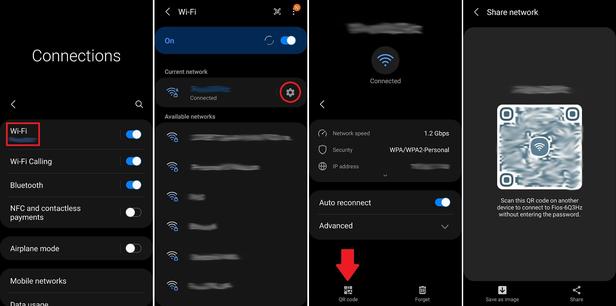
Napsauta Windows-kuvaketta ja sitten -kuvaketta
Asetukset
rataskuvake vasemmalla ja valitse
Verkko & Internet
.
Varmista, että olet päällä
Tila
välilehti vasemmassa yläkulmassa ja valitse sitten
Verkko- ja jakamiskeskus
.
Napsauta verkkoasi kohtaa, jossa lukee
Yhteydet: Wi-Fi [verkkosi nimi]
. (Tämä ei toimi, jos olet yhteydessä Ethernetin kautta.)
Valitse
Langattomat ominaisuudet
ponnahdusikkunassa.
Valitse
Turvallisuus
välilehti ja rastita
Näytä hahmot
ruudun alla
Verkon suojausavain
.
Pyydä vierastasi valitsemaan oikea verkko laitteeltaan ja kirjoittamaan löytämäsi salasana.
Nyt kun olet saanut vieraasi mukaan, lue oppaamme
miten nopeuttaa Wi-Fi-verkkoasi
ja miten
turvaamaan sen
.
Lisää upeita langallisia tarinoita
📩 Uusimmat tekniikasta, tieteestä ja muusta:
Tilaa uutiskirjeemme
!
Kansan historia
Musta Twitter
, osa I
Viimeisin käänne
Venuksen elämää koskeva keskustelu
? Tulivuoret
WhatsAppilla on turvallinen korjaus
yhden sen suurimmista haitoista
Miksi jotkut rikokset lisääntyvät, kun
Airbnb:t tulevat kaupunkiin
Kuinka viihdyttää kotiasi
Alexa-rutiinit
👁️ Tutki tekoälyä enemmän kuin koskaan ennen
uusi tietokanta
🎮 Langalliset pelit: Hanki uusimmat
vinkkejä, arvosteluja ja paljon muuta
🏃🏽♀️ Haluatko parhaat työkalut terveyteen? Katso Gear-tiimimme valinnat
parhaat kuntomittarit
,
ajovarusteet
(mukaan lukien
kengät
ja
sukat
), ja
parhaat kuulokkeet
